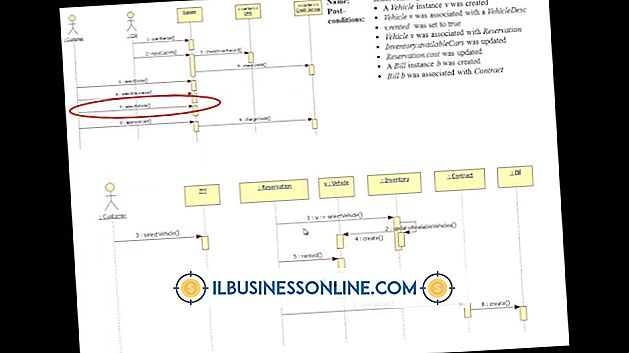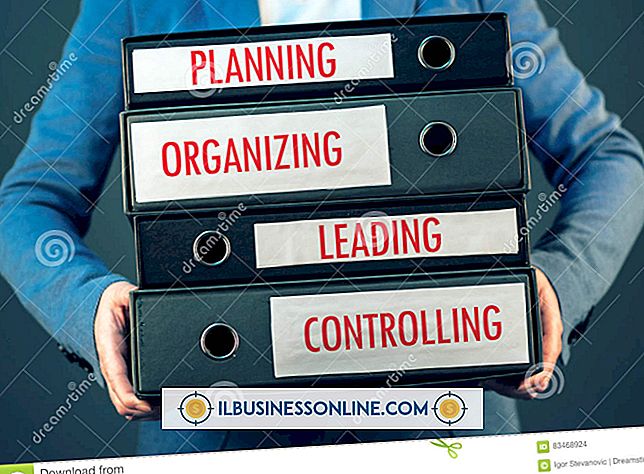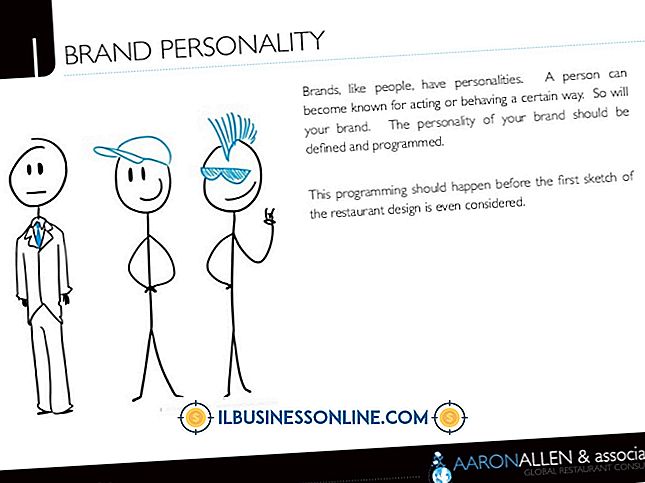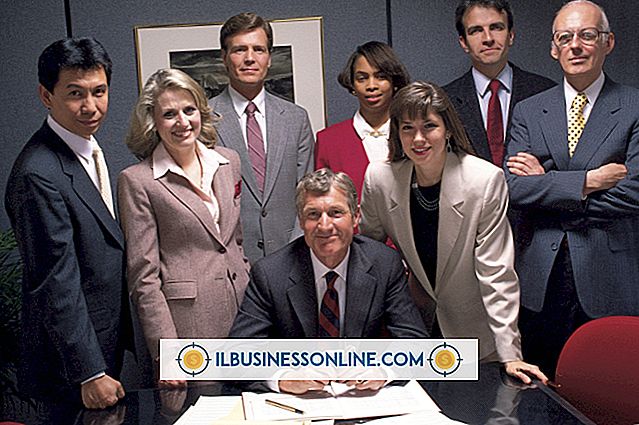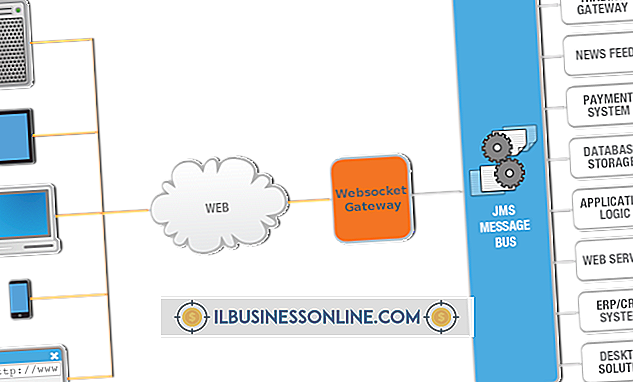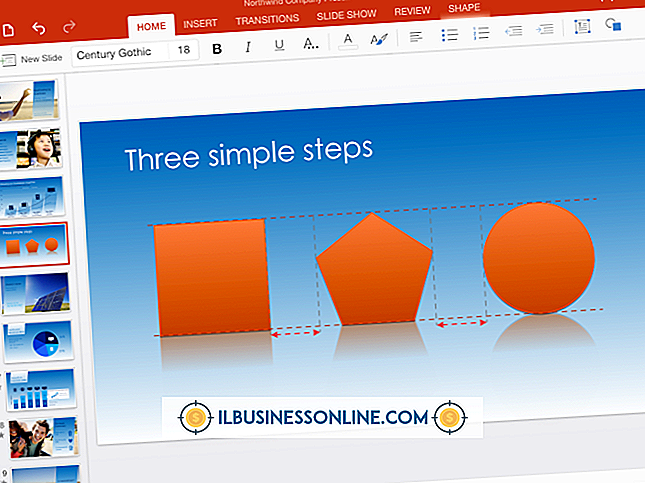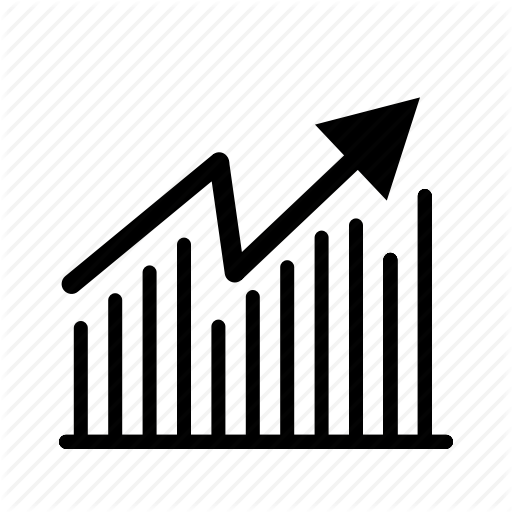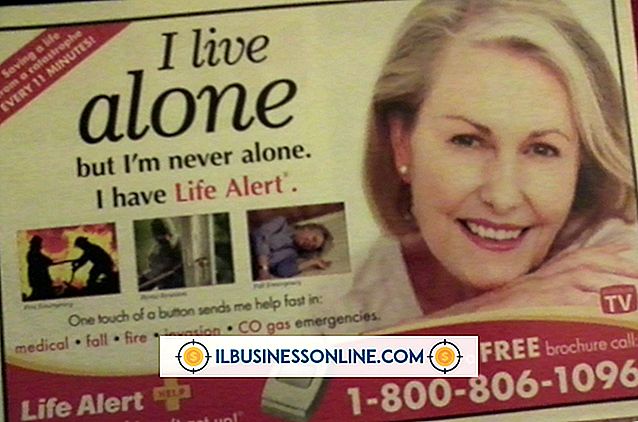Så här använder du DOS-läge på Apple

Ett kommandoradsgränssnitt är en skärm i terminalstil där du skriver kommandon i snabb takt, en rad i taget. Du kanske associerar det med MS-DOS-operativsystemet som användes allmänt fram till mitten av 1990-talet, men de flesta moderna grafiska operativsystem innehåller fortfarande en kommandotolk. Du kan starta din Apple-dator i kommandoradsbaserade enanvändarläge genom att hålla ner en tangentkombination vid start. Om du har gamla DOS-program som du vill köra på din Mac behöver du dock den populära DOS-emulatorns DOSBox, som du kan ladda ner och köra de flesta DOS-program utan problem. Medan andra emulatorer, som Boxer, kan låta dig köra DOS-program, är DOSBox det enda Mac-programmet som emulerar en full DOS-kommandoprompt.
Enkelt användarläge
1.
Stäng av din dator som du normalt skulle.
2.
Tryck på strömbrytaren för att slå på datorn och håll omedelbart "Command-S" när den startar. Datorn startar ett kommandotidigt gränssnitt, snarare än den vanliga grafiska miljön.
3.
Skriv "omstart" och tryck "Enter" när du är redo att starta om datorn i normalt läge.
Använda DOSBox
1.
Navigera till DOSBox webbplats genom att följa länken i "Resources". Klicka på "Nedladdningar" och sedan "Mac OS X" för att ladda ner DOSBox installationsfilen. Dubbelklicka på den nedladdade filen och följ anvisningarna på skärmen för att installera programmet.
2.
Kör DOSBox genom att dubbelklicka på länken i mappen "Program". Det klassiska DOS-snabbgränssnittet.
3.
Montera en katalog som en virtuell DOS-enhet genom att ange ett kommando så här:
montera c / home / bob / dosgames
Detta tar innehållet i katalogen "dosgames" i användarens "bob" hemmapp och berättar DOSBox att behandla det som innehållet i en virtuell enhet som heter C. Du kan montera vilken plats som helst på hårddisken med det här kommandot, och Du kan använda valfri skrivbrev utom Z, som är reserverad för DOSBox grundläggande systemfiler. Du kan även montera hela filsystemet så att du kan navigera allt på din hårddisk via DOSBox:
montera d /
Detta monterar innehållet i allt i rotkatalogen "/" - det vill säga allt i ditt filsystem - till den virtuella enheten D.
4.
Byt till den enhet du har skapat precis som du skulle i DOS, genom att skriva dess bokstav följt av ett kolon:
c:
Härifrån kan du använda vanliga DOS-kommandon för att navigera i filsystemet och köra DOS-program. När du är klar avslutar du DOSBox genom att skriva "exit" och trycka på "Enter".